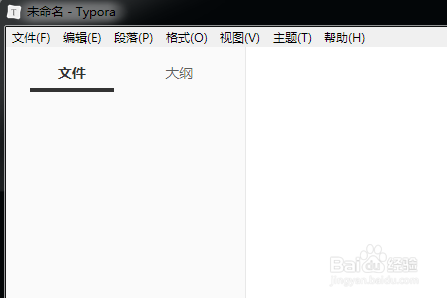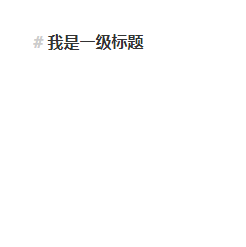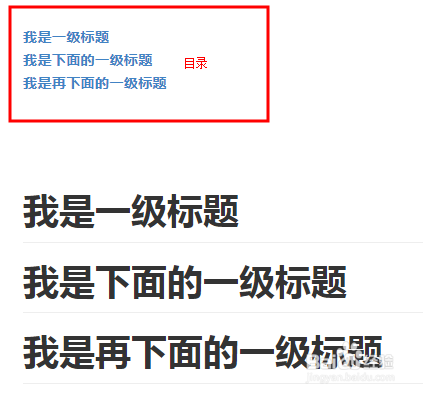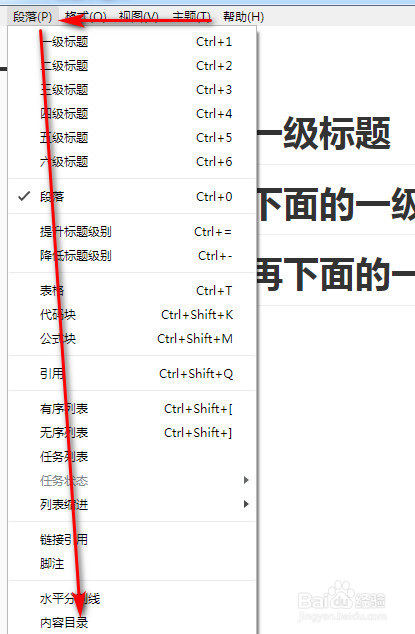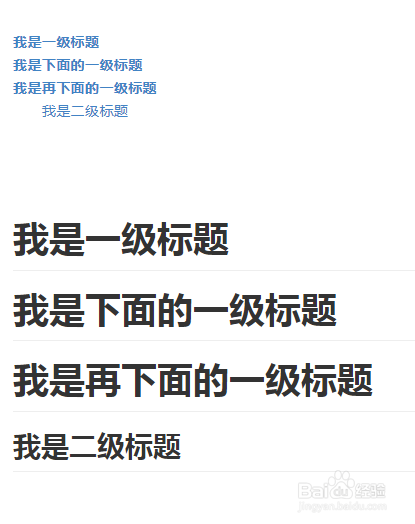Typora编辑器如何使用目录功能
1、打开Typora编辑器如下图所示
2、先输入一个一级标题,方法是#+空格+内容如下图所示
3、在第2步基础上,按回车就生成了一个一级标题
4、重复2、3步,多添加几个标题,最后如下图所示
5、现在点击鼠标把光标放在编辑区的最上方,也就是文件的开头,在开头处生成目录,输入[toc]
6、在第5步基础上回车,就生成了目录,如下图所示
7、另一种创建目录的方法,移动好光标后是点击菜单栏 段落 -- 内容目录,同意可以实现第6步图中效果
8、在最后一个一级标题下,写一个二级标题,可以发现目录也会随着更新 如下图所示
声明:本网站引用、摘录或转载内容仅供网站访问者交流或参考,不代表本站立场,如存在版权或非法内容,请联系站长删除,联系邮箱:site.kefu@qq.com。
阅读量:38
阅读量:45
阅读量:94
阅读量:73
阅读量:52